
Firmware on sisäänrakennettu laiteohjelmisto, joka tarjoaa sen suorituskyky ja mikä valmistaja, ongelmien ja virheiden havaitsemisen aikana päivitykset. Näin ollen voimme ladata viimeisimmän version valmistajan virallisesta verkkosivustosta ja asentaa se - tämä on tämä ohje.
Mistä lataa firmware TP-LINK TL-WR740N (ja mitä)
Huomaa: Artikkelin lopussa on videooperaatio tämän Wi-Fi-reitittimen laiteohjelmistosta, jos se on kätevämpää sinulle, voit heti mennä siihen.
Voit ladata langattoman reitittimen viimeisimmät laiteohjelmistoversion virallisesta Venäjän TP-Link-sivustosta, jolla ei ole ilmeistä osoitetta http://www.tp-linkru.com/.
Paikan päävalikossa valitse "Tuki" - "Lataukset" - ja etsi sitten reitittimen malli luettelossasi - TL-WR740N (voit painaa Ctrl + F selaimessa ja käytä sivun hakua).

Mallin siirtymisen jälkeen näet viestin, että tällä Wi-Fi-reitittimellä on useita laitteistoversioita ja sinun on valittava oma (se riippuu, mikä laiteohjelmisto ladata). Laitteistoversio löytyy tarraan laitteen pohjasta. Minulla on tämä tarra näyttää alla olevassa kuvassa, vastaavasti versio 4.25 ja sivusto, jonka sinun on valittava TL-WR740N V4.

Seuraava asia, jonka näet, on reitittimen ohjelmiston luettelo ja ensimmäinen laiteohjelmisto ensin tässä luettelossa. Se on ladattava tietokoneeseen ja purkaa ladatun zip-tiedoston.
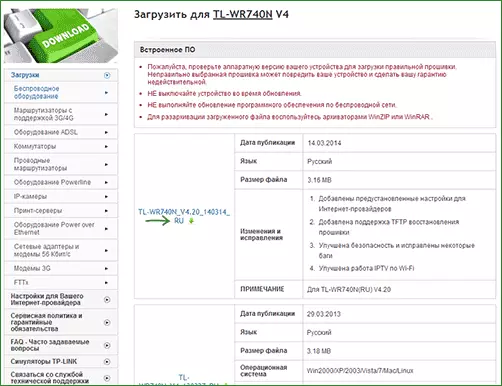
Laiteohjelmiston päivittämisprosessi
Ensinnäkin, jotta laiteohjelmisto on onnistunut, suosittelen tekemään seuraavia:
- Liitä TP-LINK TL-WR-740N langalla (yhdellä LAN-portilla) tietokoneeseen, ei päivittää Wi-Fi-verkkoa. Samanaikaisesti sammuta palveluntarjoajan kaapeli WAN-portista ja kaikki laitteet, jotka voidaan liittää langattoman verkon kautta (älypuhelimet, tabletit, televisiot). Nuo. Reitittimen aktiivinen on pysyttävä yhtenäinen yhteys - langallinen tietokoneen verkkokortilla.
- Kaikki edellä mainitut eivät välttämättä ole, mutta teoriassa voi välttää laitteen vaurioita.
Kun se on tehty, suorita selain ja anna TPLINKLOGIN.NET osoitepalkkiin (tai 192.168.0.1, molemmat osoitteet eivät vaadi Internet-yhteyttä kirjautumiseen), jotta voit pyytää kirjautumista ja salasanaa - admin ja admin, vastaavasti (jos Et ole muuttanut näitä tietoja aiemmin. Tietoja reitittimen asetusten syöttämiseksi on saatavilla alareunassa).

Tärkeimmät TP-LINK TL-WR740N -asetukset avautuvat, joihin näet nykyisen laiteohjelmiston version (minun tapauksessani on versio 3.13.2, ladattu päivitetty laiteohjelmisto on sama numero, mutta myöhemmin rakenne on kokoonpanonumero). Siirry kohtaan "System Tools" - "Sisäänrakennetun ohjelmiston päivittäminen".
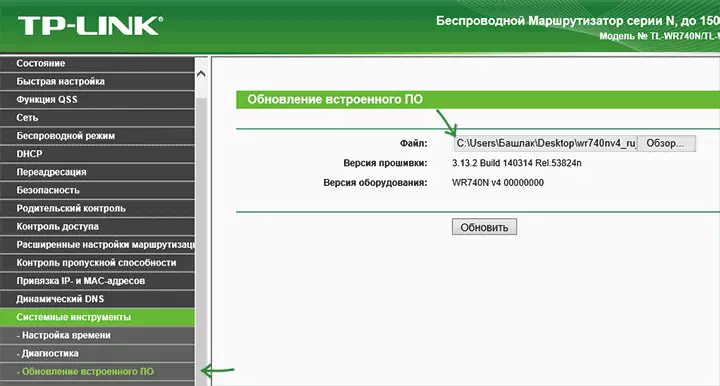
Tämän jälkeen napsauta "Valitse tiedosto" -painiketta ja määritä polku pakkaamattomaan laiteohjelmistotiedostoon .bin-laajennuksella ja napsauta Päivitä-painiketta.
Päivitysprosessi alkaa, jonka aikana viestintä reitittimen kanssa voi rikkoa, näet viestin, että verkkokaapeli ei ole kytkettynä, voi näyttää siltä, että selain riippuu - kaikissa näissä ja muissa vastaavissa tapauksissa, älä ota mitään vähintään 5 minuuttia.
Laiteohjelmiston lopussa sinua pyydetään antamaan sisäänkirjautuminen ja salasana syöttämään TL-WR740N-asetukset uudelleen tai jos jokin edellä kuvatuista vaihtoehdoista, voit itsenäisesti siirtyä asetuksiin, kun Ohjelmisto ja katso, päivitettiin asennetun laiteohjelmiston joukko.
Valmis. Huomaa, että reitittimen asetukset laiteohjelmiston jälkeen tallennetaan, ts. Voit yksinkertaisesti yhdistää sen ennen kuin se oli ennen ja kaikki pitäisi toimia.
Videoohje laiteohjelmistosta
Alla olevassa videossa voit tarkastella koko Wi-Fi-reititin TL-WR-WR-740N: n päivitysprosessia, yritin ottaa huomioon kaikki tarvittavat vaiheet.
